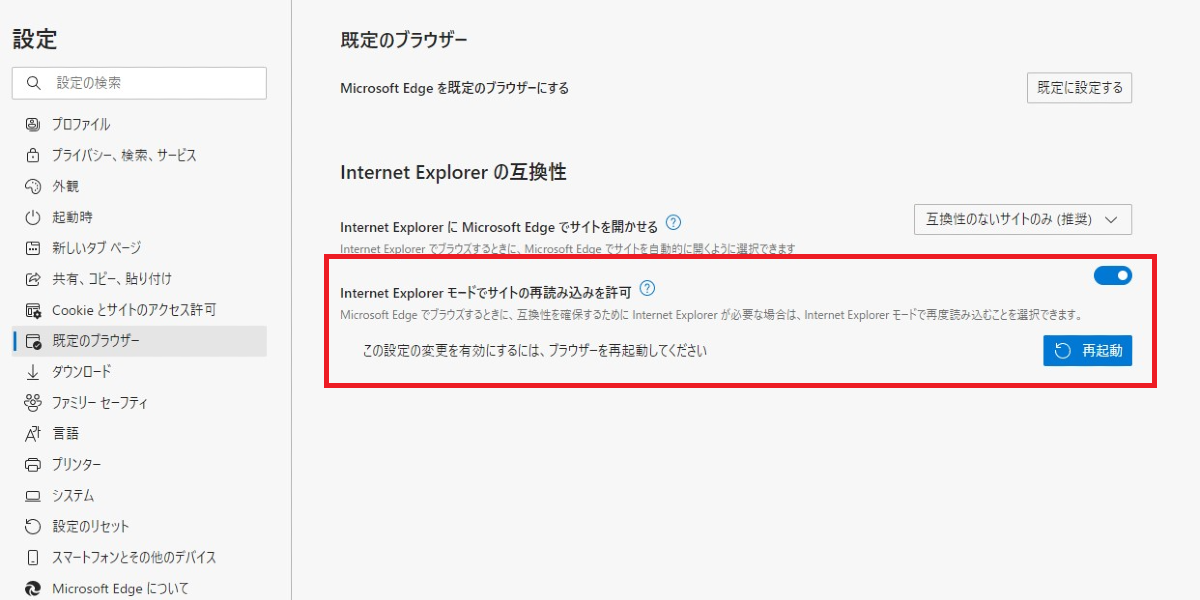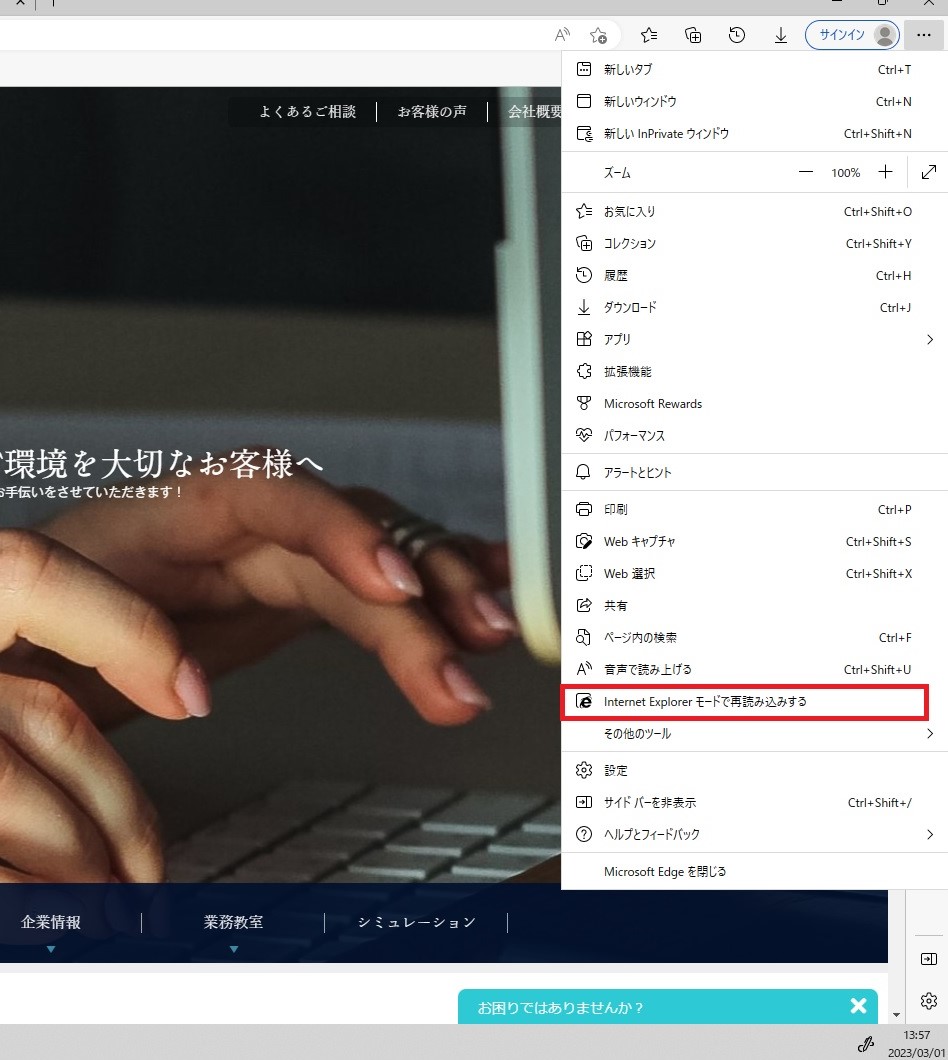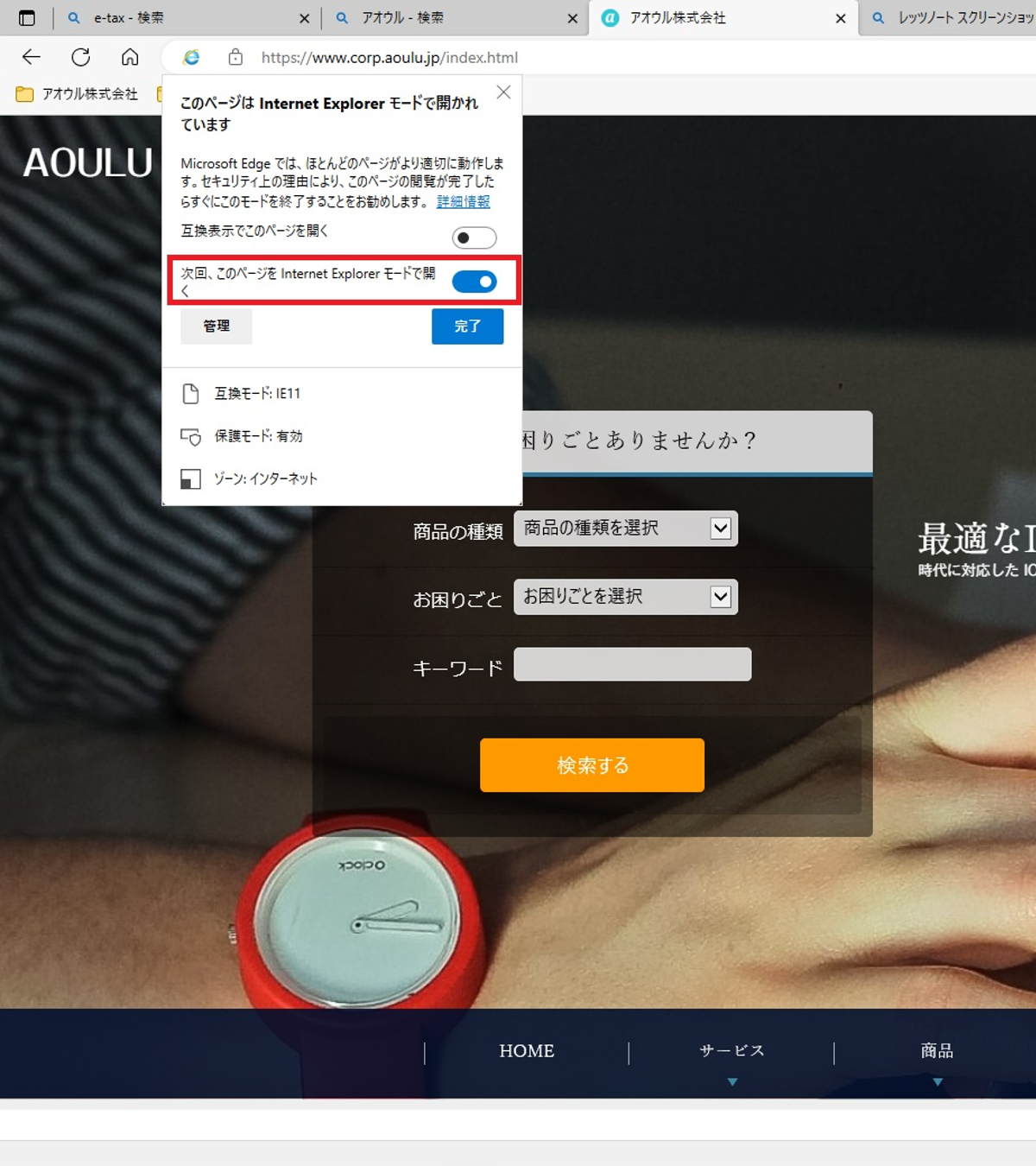EdgeでIEモードを設定変更で有効にする方法
Microsoft Edgeには、Internet Explorerモード(IEモード)と呼ばれるIE互換モードがあり、最新版ではIEモードを有効にするための設定オプションが追加されて誰でも簡単に「Internet Explorer(IE)」モードで表示することができます。Microsoft Edge Canary 86.0.580.0以降のバージョンに、IEモードを有効にするための設定オプションが追加されているため、まずは設定画面の「Microsoft Edgeについて」からバージョンの確認をしていきましょう。
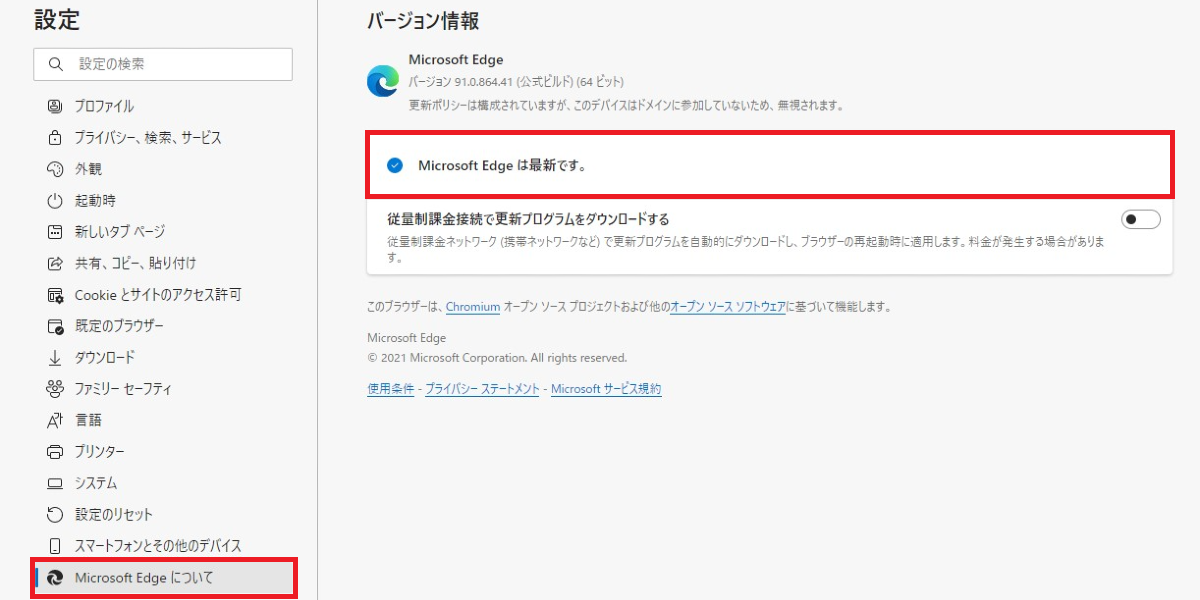
更にIEモードを有効する手順は以下の通りです。